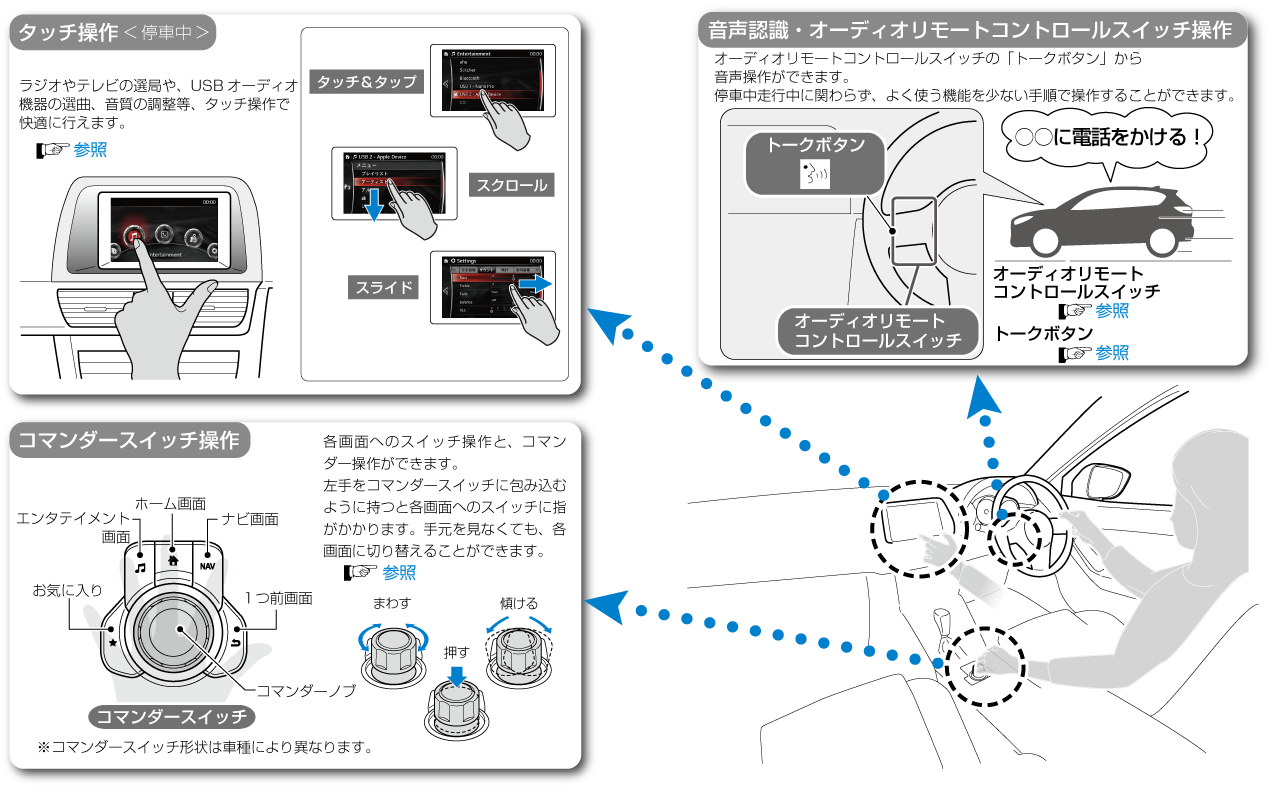マツダコネクトでできること
マツダコネクト4 つの操作方法
マツダコネクトをご使用の前に
アンテナ
マツダコネクトの操作方法
マツダコネクトの設定
オーディオソースの使いかた
Bluetooth®をご使用の前に
Bluetooth®ハンズフリー
トラブルシューティング


 はじめにお読みください
はじめにお読みください